- Autor Lauren Nevill [email protected].
- Public 2023-12-16 18:55.
- Última modificação 2025-01-23 15:23.
A rede social Vkontakte oferece aos seus membros dois tipos de comunidades de longo prazo, que são páginas públicas e grupos. Cada tipo de comunidade tem suas vantagens, mas há momentos em que é necessário mudar o tipo de comunidade após sua criação, felizmente, isso é possível.

Instruções
Passo 1
Se você precisar criar um grupo Vkontakte a partir de uma página pública, preste atenção em como seu endereço aparece na barra do navegador. Se for semelhante a https://vk.com/public77777777, onde 77777777 é o id da sua página pública, basta copiar este número e salvar. Caso o endereço contenha letras em vez de números, você precisa descobrir o endereço real da página.
Passo 2
Vá para a página pública e clique em qualquer postagem. Na barra de endereço, você verá o endereço aproximado https://vk.com/wall-77777777_22. Copie os números que estão entre parede- e 22, por exemplo, 77777777, este é o endereço real de sua página pública. Salve este número em um local separado.
etapa 3
Agora vá para o navegador Google Chrome ou Opera, vá para o site da Vkontakte e abra a página pública necessária. Clique com o botão direito do mouse no local mostrado na imagem. Na lista que se abre, selecione o item "Inspecionar elemento" para Opera ou "Exibir elemento de código" para Google Chrome.
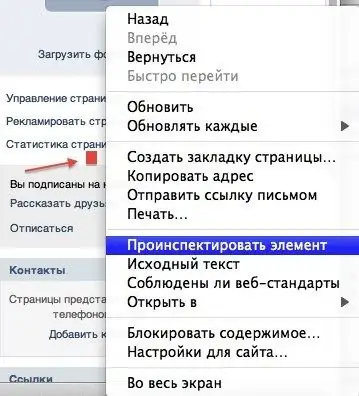
Passo 4
No bloco inferior aberto, encontre a tag, clique duas vezes nela para o Opera ou selecione Editar como HTML para o Google Chrome. Após a tag, cole o seguinte link: Transferir para o grupo. Substitua XXXXXXXX pelo id de sua página pública.

Etapa 5
Feche o painel inferior com o código. O botão “Transferir para grupo” aparecerá abaixo do avatar do público, clique nele. Se dermos o nosso consentimento, será enviado um código para o telefone ao qual está ligada a sua página, introduza-o no campo adequado. Agora sua página pública foi transferida para um grupo.






